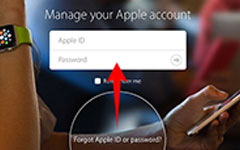Lukitun iTunesin salasanan palauttaminen yksinkertaisilla vaiheilla
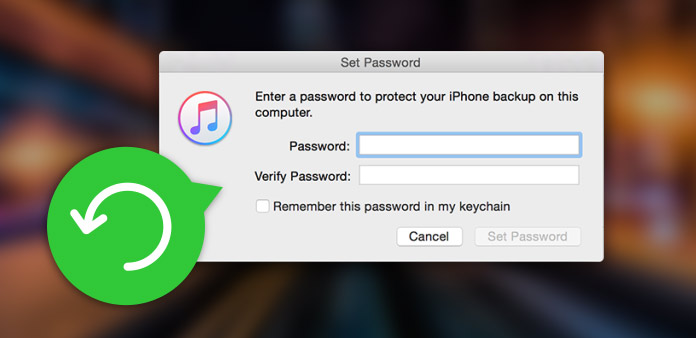
Jos menetät salasanan Apple-tilille, sinun on käytettävä iTunes-tiedostoja heti. Sinun pitäisi palauttaa salasanasi ensin lukitulle iTunesille, joka voi kestää liian kauan iTunes-salasanan hakua varten. Tipard iOS Data Recovery on iTunes-salasanan palautus iTunesin käyttämiseen helposti.
Kuinka saada Apple-salasanani
Jos unohdat Apple Store -salasanan, Apple voi palauttaa ohjeet. Sinulla on iTunesin palautussähköposti ja voit vahvistaa tilin. Jos olet asettanut turvallisuuskysymyksiä, sinun on myös vastattava kysymyksiin ensin.
- 1. Käynnistä selaimen päästäksesi osoitteeseen "http://iforgot.apple.com".
- 2. Napauta "Anna oma ID-tunnus" iTunes-salasanan palauttamiseksi.
- 3. Napauta Seuraava-painiketta.
- 4. Valitse "Palauta sähköpostitse" tai "Vastaa turvallisuuskysymyksiin", jos haluat palauttaa iTunes-salasanan.
ITunesin salasanan palauttaminen helposti
Jos turvallisuuskysymykset asetettiin monta vuotta sitten, mikä on vaikea saada Apple-salasanasi. Se vie myös jonkin aikaa odottaa iTunes-salasanan palauttamista.
A. Käytä kolmannen osapuolen iTunes-salasanan palautusta
Jotkut sovellukset tarjoavat erilaisia salausmenetelmiä iTunes-salasanan palauttamiseksi. Voit ladata 3rd-puolueen ohjelman, kuten Jihosoft iTunesin, takaisin synkronoi iPad iTunesin kanssa.
B. Siirrä iTunes-tiedostot ilman salasanaa
Oikeastaan on toinen tapa siirtää tiedostoja ilman iTunesia. Vaikka iTunes ei toimi, Tipard iOS Data Recovery pystyy noutamaan poistetut tiedostot sekä iTunes-tiedostot ilman salasanaa.
ITunes-tiedostojen käyttö ilman iTunes-salasanaa Palauttaminen
Liitä laite ohjelmaan
Asenna uusin Tipard iPhone Data Recovery -versio ja käynnistä ohjelma iPhonelle USB-liitännällä. Ohjelma tunnistetaan kuvakaappauksena.

Skannaa iTunes-tiedosto ilman salasanan palauttamista
Valitse "Palauta iTunes-varmuuskopiotiedostosta" -tilasta, voit hakea tiedostot iTunesista pyytämättä ensin iTunes-salasanan.

Lataa tiedosto ilman iTunes-salasanan palautusta
Voit esikatsella ja etsiä iTunesia, kun löydät tiedostot iTunesista, voit ladata tiedostot ilman iTunes-salasanan palauttamista helposti.


- Jos tarvitset iPhone-tietoja iTunesista ilman salasanaa, iTunes-salasanan palautusohjelman sijaan iTunes-tiedostojen siirtämiseen.
- Voit myös käyttää Tipard iOS Data Recovery -toimintoa päästäksesi helposti iTunes-tiedostoihin palauttamatta ensin iTunes-salasanaa.
- Tuki iPhone, iPad, iPod ja uusin iOS 9.
Lukitun iTunesin salasanan palauttaminen yksinkertaisilla vaiheilla